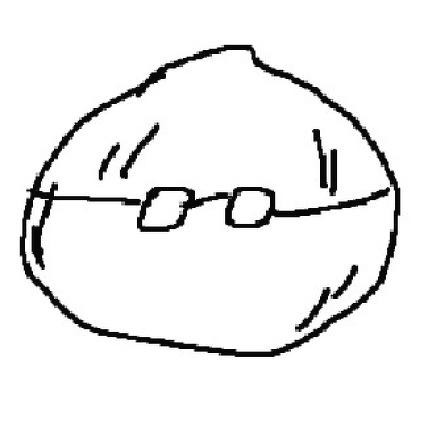방구석lab
나름의 대처 방법 : "업로드가 실패했습니다 네트워크 상태를 확인해 주세요" 본문
이 글은
(비싸긴 하지만) 자꾸만 쓰고 싶은 샤프_카웨코 샤프 스페샬 알 블랙 0.5 (tistory.com)을 쓰고 나서 씁니다.
지난 번 적은; 아... 글 썼는데 날리고 멘붕 중입니다 (tistory.com) 에 썼듯이, 한 번 날려먹은 글이 바로 위 링크인 '알블랙' 글입니다.
후반부를 완전히 날려서 뭘 썼는지 기억이 나지도 않고, 열심히 길게 썼는데... 힘이 빠져버려서 그때만큼 쓰지 못 한 기분도 들지만 최선을 다해 썼습니다. 이런 이야기를 할 필요도 없긴 하지만, 그냥 개인적으로 아쉬워 남깁니다.
그보다 이 글은, 그때의 딥빡과 함께 티스토리에서 이런 일이 벌어지면 어떻게 해야하는지 알려드리기 위해 씁니다.
일단 저는 기본적으로 크롬파입니다. 하지만 블로그를 쓸 때는 익스엣지를 씁니다. (이 내용은 사실 상관없는데 글의 전개상 필요해서 넣었습니다.)
글을 썼을 때의 대략적인 상황을 먼저 말씀드리자면,
1. 글을 썼습니다. 사진은 총 두장 사용했습니다.
둘 다 같은 카메라로 찍었기 때문에 사진의 오류라던가 그런건 문제 될게 아무것도 없었습니다.
2. 첫번째 사진은 문제없이 잘 올라갔습니다.
두번째 사진을 사용했을 때 "업로드가 실패했습니다 네트워크 상태를 확인해 주세요"가 떴습니다.
에디팅(글을 쓰는) 화면상 문제가 없었고 그냥 글을 이어나갔습니다.
3. 글이 완성되어 업로드를 하자 두 번째 사진 밑에 부분이 모조리 사라졌습니다.
(끓어오르는 인내심)
결론 :
("업로드가 실패했습니다 네트워크 상태를 확인해 주세요"가 떴을 때 대처)
1. 먼저 사진을 지우고 글을 완성 시킵니다.
2. 메모장에 완성된 글을 한 번 복사해서 백업시킵니다. (이거 중요)
3. 예약을 걸어 업로드하고 글이 잘 완성되었는지 확인합니다.
4. 후에 사진을 업로드 및 수정합니다. (그런데 이게 안 될 때가 있습니다.)
5. 네 번째가 안될 때는 그냥 사진을 모조리 수정한 후에 올립니다.
자신의 블로그 주소나 로고도 사진을 전부 수정하고 올려야 합니다.
참고로 글을 한 번 더 쓰는데 같은 일이 벌어졌습니다. (똑같이 두 번째 사진이 문제)
익스에 문제가 있어서 크롬으로 하면 괜찮다는 글을 어디서 봐서 크롬으로 건너가 해봤습니다. 안 됐습니다.
그냥 사진을 포기하든 아니면 5번의 방법을 이용하는 게 더 빠릅니다.
이것 때문에 50분을 잡아먹고 열 받아서 이 글을 씁니다.
제가 생각하기엔 저희 집 인터넷도 문제가 아니고, 익스나 크롬의 네트워크 문제도 아닌 거 같습니다.
사진 내용물(?)(크기 및 화소, 확장자 등)은 같은데 하나는 잘 올라가고 다른 하나는 안 올라가는 것도 이상하고요.
그냥 티스토리 문제 같습니다.
그것도 아니면 도대체....
'이런저런 주저리 > 이런저런 주저리' 카테고리의 다른 글
| [블로그] 1년 1일 1포스팅을 하면서 느낀점_일단 쓰자 (0) | 2022.05.19 |
|---|---|
| 100일간 필사를 하면서_필사의 필요 (0) | 2022.04.26 |
| 전쟁에 대한 구글 애드센스의 자세 (0) | 2022.04.09 |
| [블로그]매일쓰기 6개월_수익형 블로그 만드는 중 (0) | 2021.10.16 |
| 티스토리 제발 관리 좀 해줬으면 좋겠다... (0) | 2021.09.28 |
| 미술품 물납제 도입_주관적이고 주관적인 의견 (0) | 2021.08.21 |